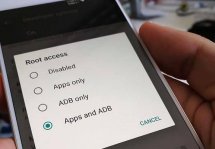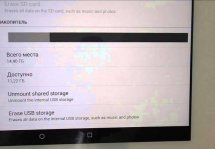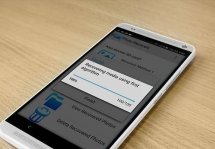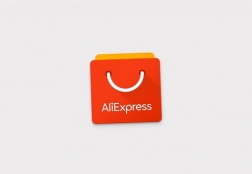Как включить USB-отладку в Android и зачем это нужно
Статьи и Лайфхаки
Куда теперь пропала отладка? Да никуда. Но разработчики ее просто спрятали. Нечто вроде пасхального яйца. А теперь все по порядку.
Что такое отладка USB и для чего нужна
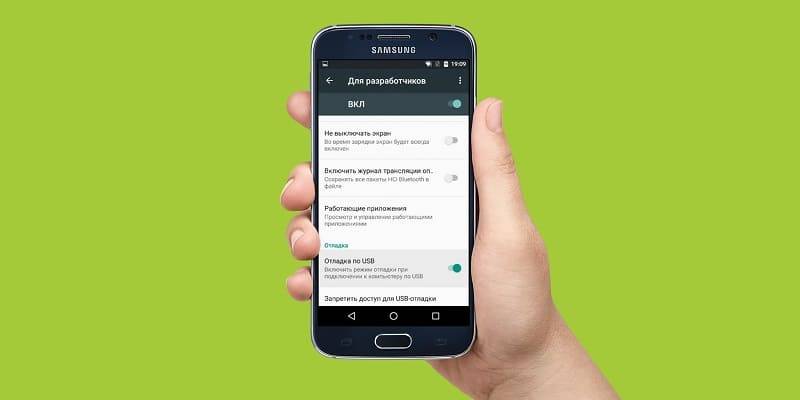
Существует она для проверки работоспособности системы, для обнаружения возможных сбоев, для получения Root-доступа, переноса файлов с компьютера на телефон и обратно, установки приложений и еще много для чего, что бывает необходимо грамотному пользователю смартфона и планшета.
В разных версиях Android местонахождение пункта «Отладка USB» может немного отличаться. Но он всегда есть в меню «Настройки» и далее в меню «Для разработчиков» или «Разработка».
Как включить режим «Для разработчиков»

Чтобы включить эту функцию в Android версии 4.2 и следующих, нужно сначала найти пункт «Для разработчиков». То есть этот пункт остался на своем месте, но его не видно. Конечно же, умельцы нашли способ, как включить usb отладку в Андроид, если он скрыт.
- Необходимо открыть «Настройки».
- Выбрать пункт «О телефоне».
- Найти строчку с номером сборки Android.
- Тапнуть по номеру разработчика 10 раз.
Для этого необходимо просто поставить галочку в строке «Отладка USB» и согласиться с уведомлением, что она предназначена только для разработчиков, используется для копирования данных между компьютером и устройством, установки приложений на устройство без уведомления и чтения данных журнала.
Все. Функция активирована, и при последующем подключении устройства к компьютеру можно воспользоваться расширенными возможностями своего Android.
Подписывайтесь на нас в Telegram и ВКонтакте.

Сергей Семенов, 31 год
Аналитик, журналист, редактор
Настоящий мобильный эксперт! Пишет простым и понятным языком полезные статьи и инструкции мобильной тематики, раздает направо и налево наиполезнейшие советы. Следит за разделом «Статьи и Лайфхаки».
Информация полезна? Расскажите друзьям
Похожие материалы
Анекдот дня
В инстаграме ты model, actress, Dj, а в жизни едешь на трамвае на работу, где ты kassirsha.
Загрузить ещеПоделиться анекдотом:
Факт дня
Нет худших врагов, чем бывшие друзья: основатели компаний LG и Samsung были родственниками и посещали одну и ту же школу.
Больше подробностейПоделиться фактом:
Совет дня
Обзаведитесь дополнительным телефоном для специальных случаев, чтобы не испортить дорогой аппарат агрессивными условиями среды.
А почему?Поделиться советом:
Цитата дня
Поделиться цитатой:
Угадаешь? Тогда ЖМИ!
Советуем глянуть эти материалы
Какое слово закрашено?

мда уж, не угадал!
ого, а ведь верно!
- Женой
- Умнее
- Интереснее
- Красивее
Интересно!